2025-06-25 13:04:02来源:hsysdianji 编辑:佚名
在日常上网过程中,收藏夹是我们保存常用网站的便捷工具。当我们更换浏览器时,如何将原来浏览器中的收藏夹导入edge浏览器就成了一个关键问题。下面就为大家详细介绍edge浏览器导入收藏夹的方法。
从其他浏览器导入
如果你之前使用的是chrome、firefox等主流浏览器,导入收藏夹相对简单。首先打开edge浏览器,点击右上角的三个点图标,在弹出的菜单中选择“设置”。然后在设置页面左侧找到“配置文件”,点击“导入”。在导入设置中,选择你之前使用的浏览器类型,如chrome或firefox。按照提示操作,edge浏览器会自动检测并导入原浏览器中的收藏夹。
从ie浏览器导入
对于习惯使用ie浏览器的用户,也能轻松将收藏夹导入edge。同样先打开edge浏览器,点击右上角三点图标进入设置。找到“默认浏览器”选项,点击下方的“导入internet explorer收藏夹”。edge会自动扫描ie收藏夹并进行导入,完成后你就能在edge中看到熟悉的收藏网站了。
从文件导入
除了从其他浏览器导入,还可以从文件导入收藏夹。准备好包含收藏夹信息的文件,通常格式为.html。在edge浏览器中,点击右上角三点图标,选择“设置”,进入“配置文件”,点击“导入”,这次选择“从文件导入”。找到保存收藏夹的文件,选择后edge会将其中的收藏信息导入到浏览器中。
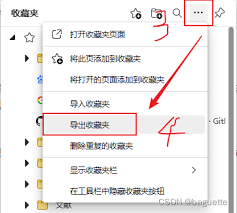
备份与恢复

为了防止收藏夹丢失,我们还可以对edge浏览器的收藏夹进行备份。在edge浏览器中,点击右上角三点图标,选择“设置”,进入“配置文件”,点击“导出”,选择保存路径即可备份收藏夹。当需要恢复时,按照上述从文件导入的方法,选择备份文件进行导入就能恢复之前的收藏。
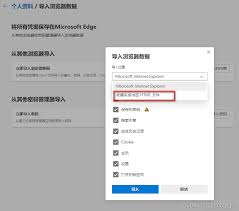
通过以上方法,无论你是从其他浏览器切换过来,还是想要备份和恢复收藏夹,都能轻松在edge浏览器中实现。让你在新的浏览器环境中,依然能便捷地访问常用网站。
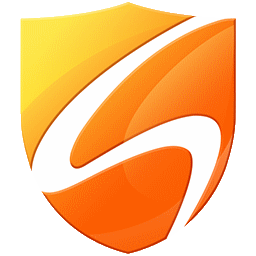
系统工具
18.2M
下载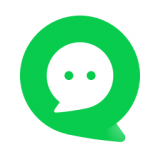
社交聊天
26.64MB
下载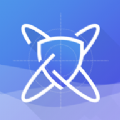
生活服务
21.2 MB
下载
生活服务
18.25MB
下载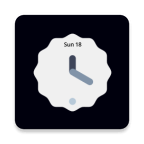
系统工具
10.39MB
下载
生活服务
25.7 MB
下载
生活服务
104.6MB
下载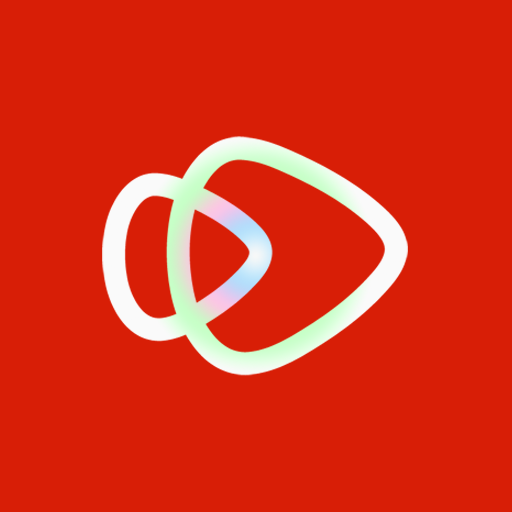
影音播放
47MB
下载
生活服务
4.02MB
下载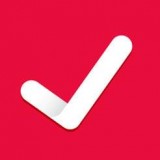
生活服务
62.78M
下载